Word怎么删除 去除页眉的横线
1、打开我们要编辑的Word文档,双击页眉处进入页面编辑状态。

2、进入页眉编辑状态后,点击“页面布局”选项卡中的“页面边框”选项卡。
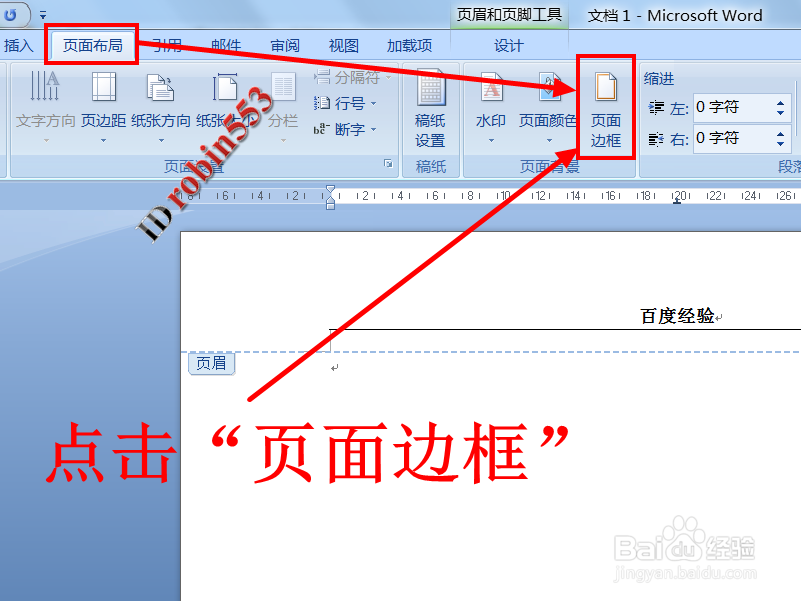
3、点击页面边框会打开打开边框和底纹窗口,点击顶部的“边框”选项卡。
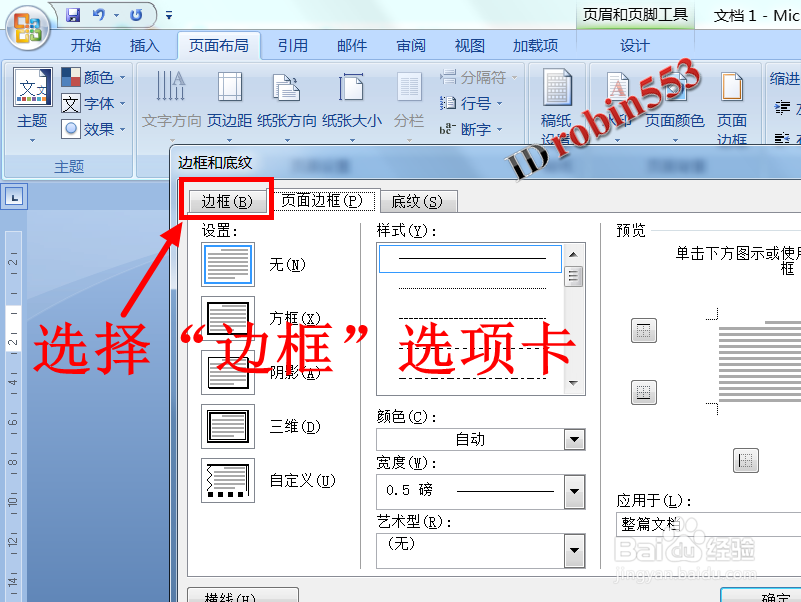
4、进入边框选项卡后,首先选择左上角的“无”将边框设置为无。
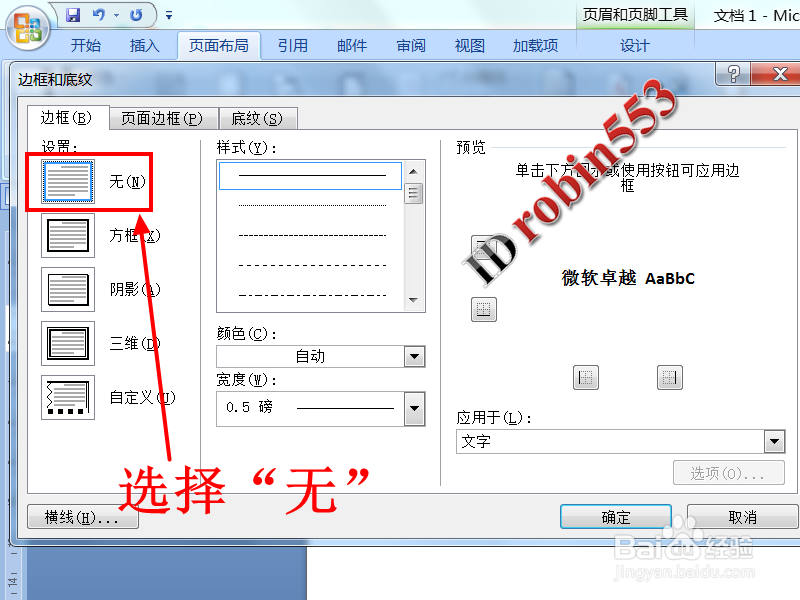
5、然后在右下角将应用于文字修改为应用于“段落”,设置完成后点击“确定”。
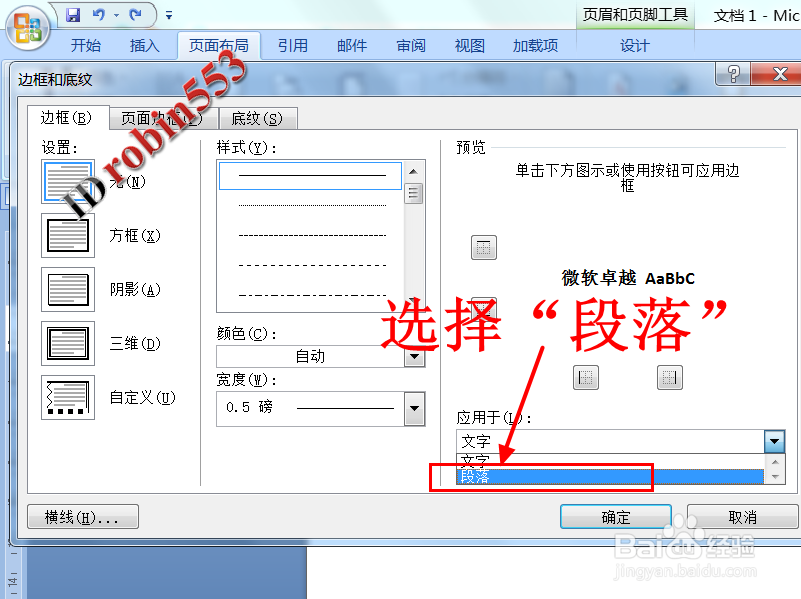
6、此时回到Word编辑主界面就会看到Word页眉的横线已去除。
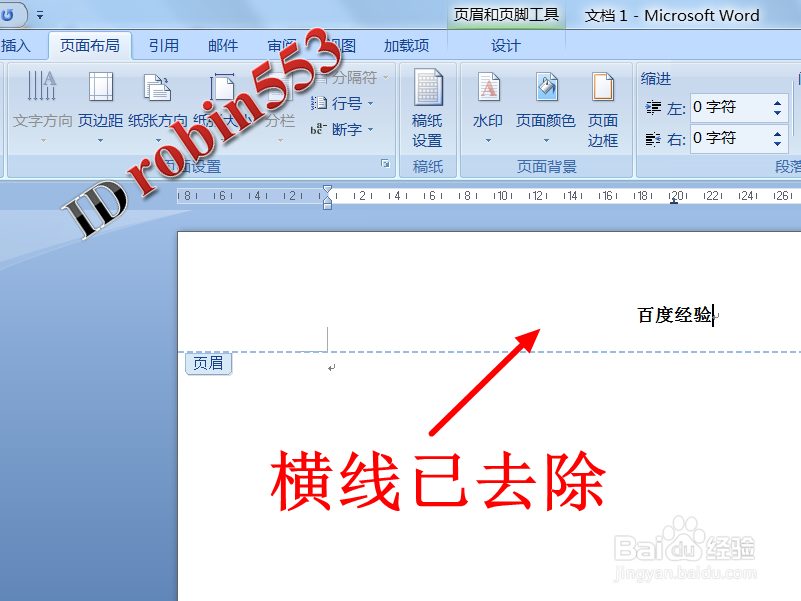
7、还有一种更方便快捷的方法:进入Word页眉编辑状态后,点击进入“开始”选项卡,然后点击样式中的向下的箭头。
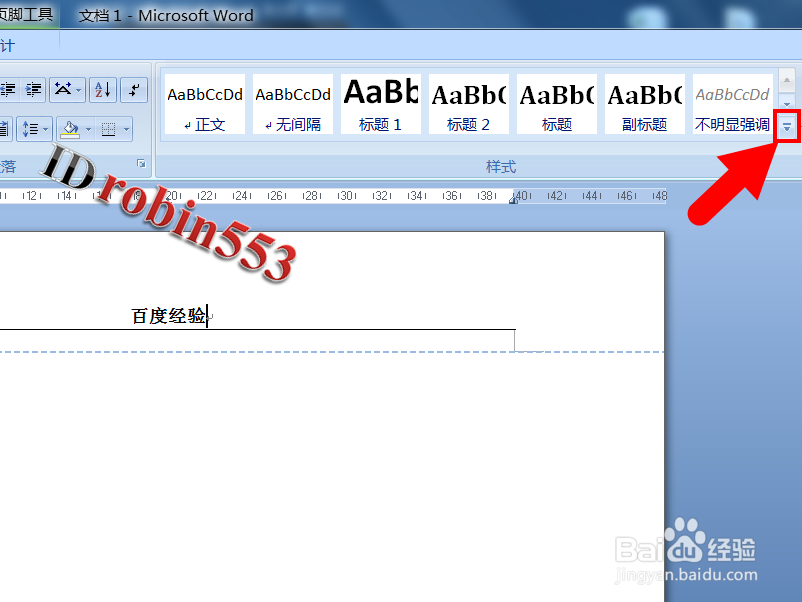
8、点击箭头后会弹出下拉列表,从下拉列表中点击“清除格式”选项。
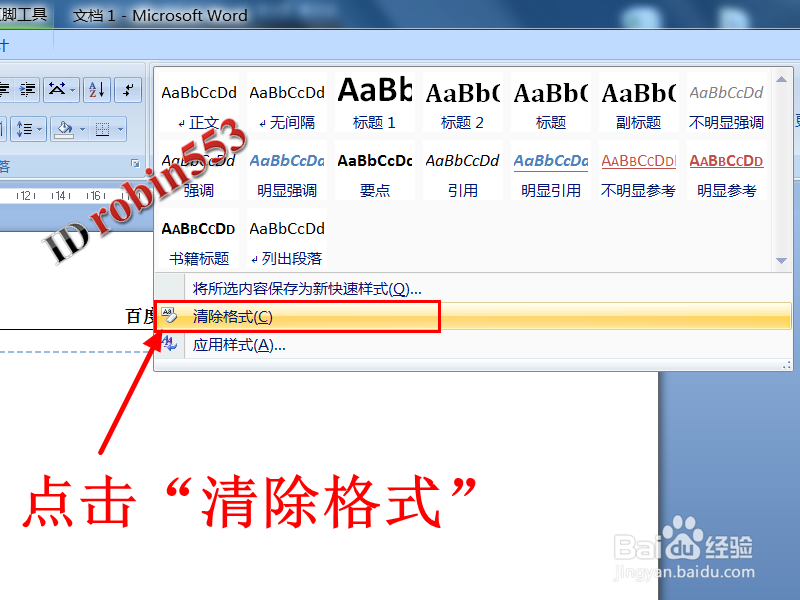
9、这是你会看到页眉横线就已经去除了,但是页眉文字的其他格式也将清除。
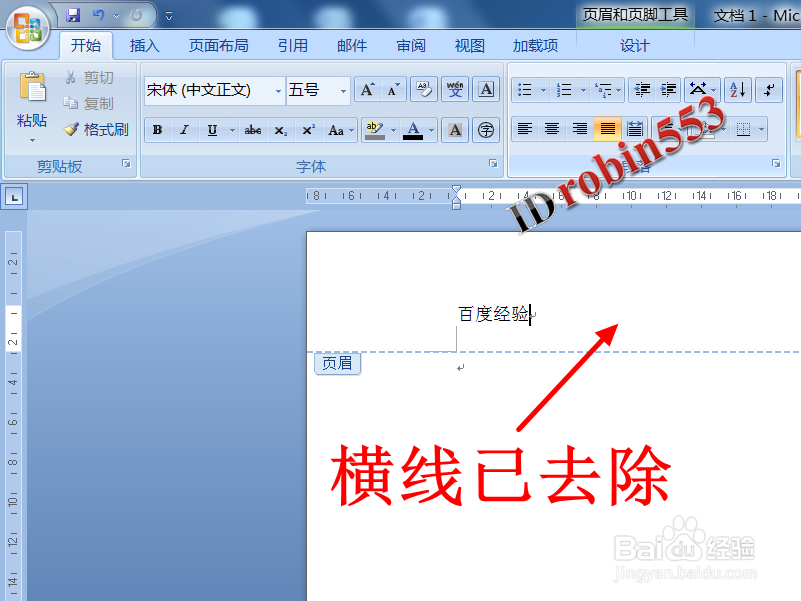
声明:本网站引用、摘录或转载内容仅供网站访问者交流或参考,不代表本站立场,如存在版权或非法内容,请联系站长删除,联系邮箱:site.kefu@qq.com。
阅读量:117
阅读量:22
阅读量:61
阅读量:70
阅读量:72